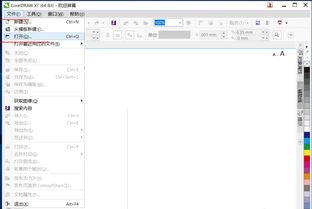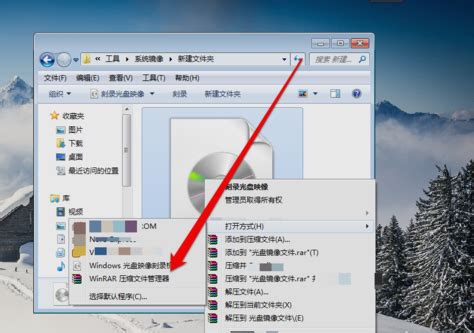如何打开WRF文件
wrf文件要怎么打开

WRF文件可能让一些用户感到困惑,尤其是当第一次遇到这种文件格式时。WRF文件有几种不同的含义,但最常见的是与WebEx录制器生成的视频文件相关。本文将详细介绍如何打开WRF文件,并提供一些替代方案,以帮助用户轻松处理这类文件。
一、WRF文件的含义
WRF有多种含义,以下是几种常见的解释:
1. WebEx录制文件:WRF文件通常是由Cisco WebEx录制器生成的视频文件。WebEx设计这种格式是为了提供强大的录制和播放功能,并支持未来的新功能。
2. 天气预报模式:WRF也是Weather Research and Forecasting Model(天气预报模式)的缩写,被誉为次世代的中尺度天气预报模式。不过,这一含义在普通用户中并不常见。
3. 世界资源论坛:WRF在某些情况下也是World Resource Forum(世界资源论坛)的缩写,但这同样不常见。
对于大多数用户来说,WRF文件主要指WebEx录制文件。接下来,我们将详细讨论如何打开这种WRF文件。
二、使用WebEx Player打开WRF文件
WebEx Player是Cisco WebEx提供的官方软件,是打开WRF文件的标准播放器。它确保了文件的完整性和流畅播放,并且操作非常简单。以下是使用WebEx Player打开WRF文件的步骤:
1. 下载WebEx Player:
访问系统之家或其他可信的软件下载网站,找到WebEx Player的下载链接。
选择合适的版本(如适用于Windows 7、Windows 8等),点击下载。
2. 安装WebEx Player:
下载完成后,找到下载的压缩包,右键点击选择“解压到当前文件夹”。
进入解压后的文件夹,找到安装程序(通常是setup.exe或类似名称)。
双击运行安装程序,启动安装向导。
在安装向导中,阅读并接受许可协议。
选择安装路径(建议使用默认路径),点击“下一步”。
选择附加任务(如创建桌面快捷方式),点击“下一步”。
点击“安装”,开始安装过程。
等待安装完成,点击“完成”退出安装向导。
3. 打开WRF文件:
安装完成后,打开WebEx Player。
在软件界面中,点击“文件”菜单,选择“打开”。
浏览到WRF文件所在的位置,选择文件并点击“打开”。
WebEx Player将自动开始播放选定的WRF文件。
三、使用其他播放器打开WRF文件
除了WebEx Player,还有一些其他播放器或工具也可以打开WRF文件,但可能需要额外的设置或下载解码器。
1. 暴风影音:
暴风影音是一款功能强大的播放器,可以支持多种视频格式。要打开WRF文件,可能需要下载并安装完整的解码器。
下载并安装暴风影音后,打开播放器。
点击“文件”菜单,选择“打开”,然后浏览到WRF文件的位置。
选择WRF文件并点击“打开”。暴风影音会尝试播放该文件,如果解码器安装正确,文件将能够顺利播放。
2. 恒星播放器:
恒星播放器主要用于播放其他常见格式的视频,但有时也可以播放WRF文件,尤其是在新版本中可能增加了对WRF格式的支持。
下载并安装恒星播放器后,打开播放器。
通过“文件”菜单或拖放方式将WRF文件添加到播放器中。
如果恒星播放器支持WRF格式,它将开始播放该文件。
3. 完美解码:
完美解码是一款功能强大的多媒体解码包,可以增强其他播放器对不同格式的支持,间接帮助播放WRF文件。
下载并安装完美解码后,它会自动注册相关的解码器。
接着,尝试使用其他播放器(如Windows Media Player、VLC等)打开WRF文件。如果解码器安装正确,这些播放器应该能够播放WRF文件。
四、将WRF文件转换为其他格式
如果用户不想使用特定的播放器,或者希望在其他设备上播放WRF文件,可以考虑将其转换为更常见的视频格式,如WMV、MP4等。以下是将WRF文件转换为其他格式的步骤:
1. 下载WebEx格式转换器:
在网上搜索“WebEx格式转换器”,找到可靠的下载链接。
下载并安装WebEx格式转换器。
2. 转换WRF文件:
打开WebEx格式转换器。
点击“添加文件”,选择需要转换的WRF文件。
在输出设置中选择目标格式(如WMV或MP4)。
点击“开始转换”,等待转换完成。
3. 播放转换后的文件:
转换完成后,可以使用常规的视频播放器(如Windows Media Player、VLC、QuickTime等)播放转换后的文件。
五、常见问题解答
1. WebEx Player在Windows 7下播放WRF文件时耳机没有声音怎么办?
确保耳机已正确连接到计算机,并且在其他应用程序中能够正常工作。
检查WebEx Player的音频设置,确保选择了正确的音频输出设备。
更新音频驱动程序到最新版本。
如果问题仍然存在,可以尝试使用其他播放器或转换工具将WRF文件转换为其他格式后再播放。
2. 如何查看WRF文件的详细信息?
可以使用文件属性查看器(如Windows资源管理器中的“属性”窗口)来查看WRF文件的基本信息,如文件大小、创建日期等。
但是,要查看WRF文件的录制内容、时长等详细信息,通常需要打开该文件并播放。
通过本文的介绍,用户应该能够了解如何打开WRF文件,并找到适合自己的播放方法。无论是使用WebEx Player还是其他播放器,甚至是将WRF文件转换为其他格式,都有多种方法可供选择。希望这些信息能够帮助用户更好地处理WRF文件。
- 上一篇: 打造梦幻QQ空间小窝:全面养护指南
- 下一篇: 2022年高考志愿填报系统官方登录入口
-
 如何删除、还原及更改文件的打开方式?资讯攻略12-02
如何删除、还原及更改文件的打开方式?资讯攻略12-02 -
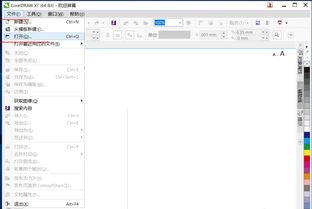 如何打开CDR文件?资讯攻略01-22
如何打开CDR文件?资讯攻略01-22 -
 如何打开IMG文件资讯攻略11-02
如何打开IMG文件资讯攻略11-02 -
 如何打开TD文件?资讯攻略11-22
如何打开TD文件?资讯攻略11-22 -
 如何有效打开MDF文件资讯攻略12-06
如何有效打开MDF文件资讯攻略12-06 -
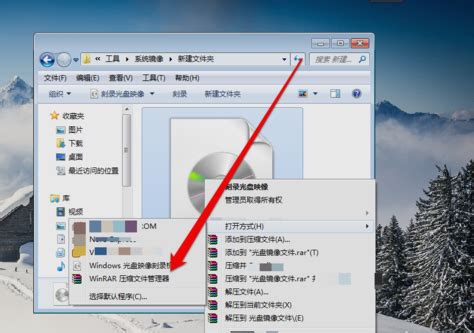 如何打开映像文件?资讯攻略11-19
如何打开映像文件?资讯攻略11-19